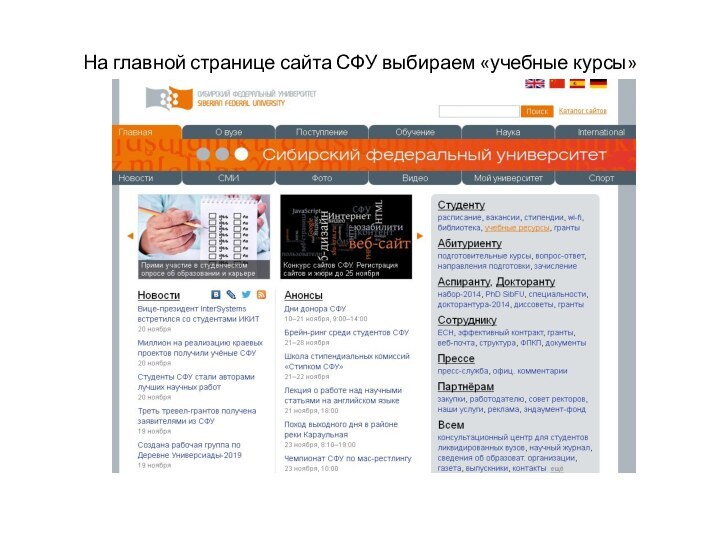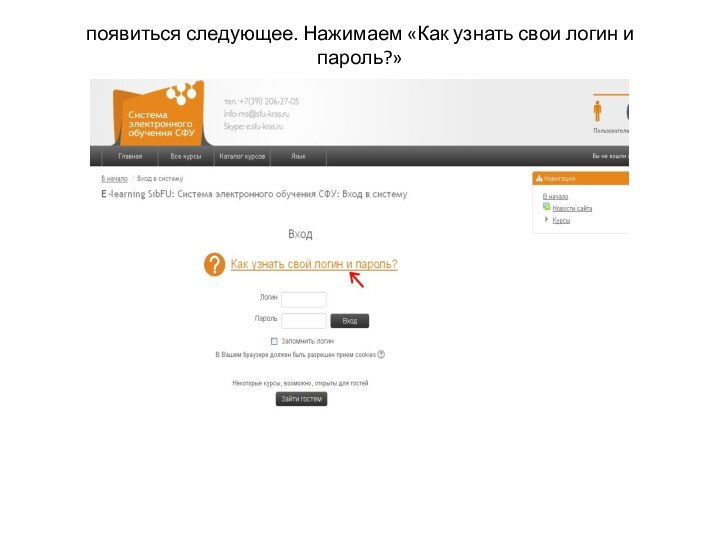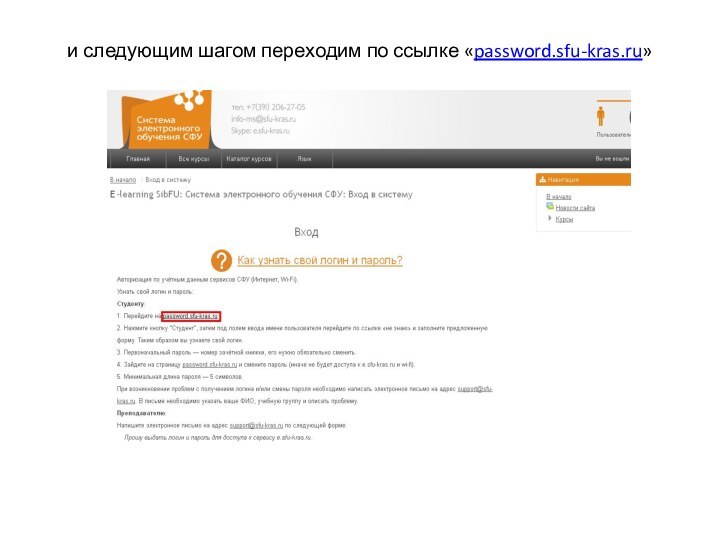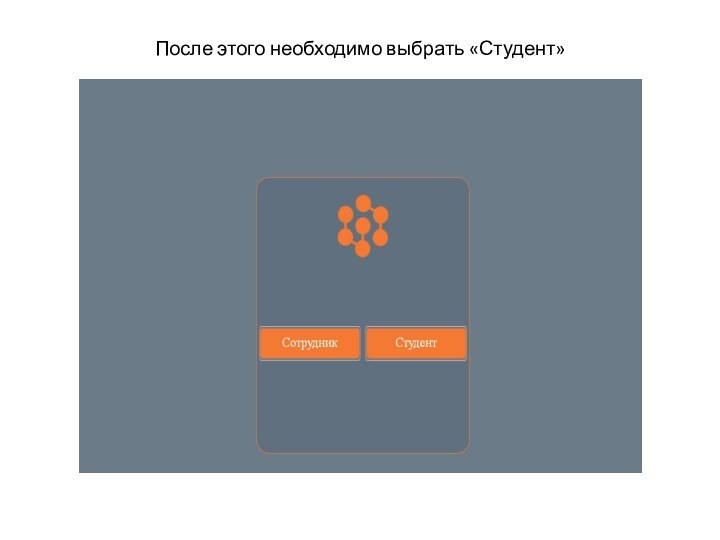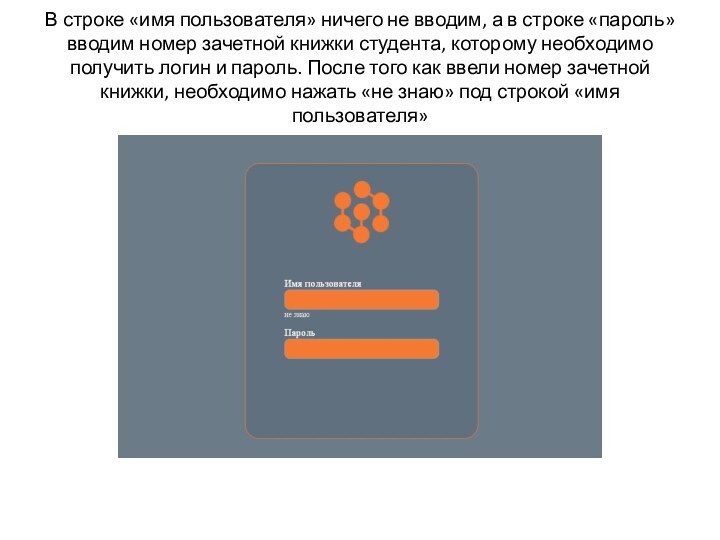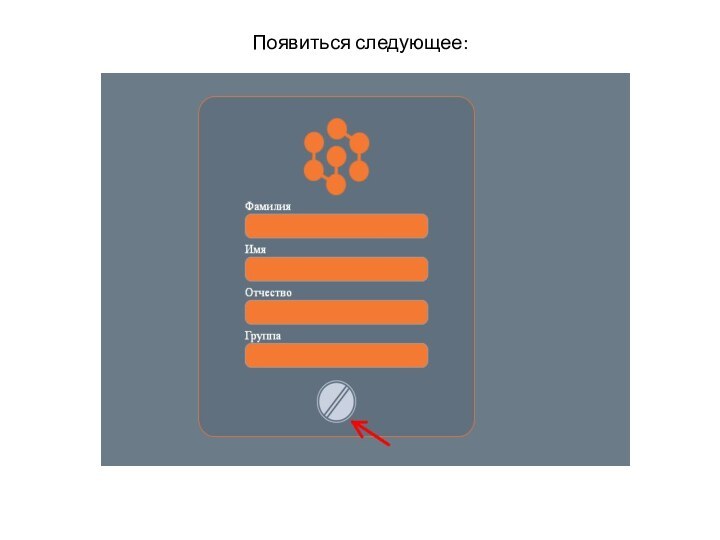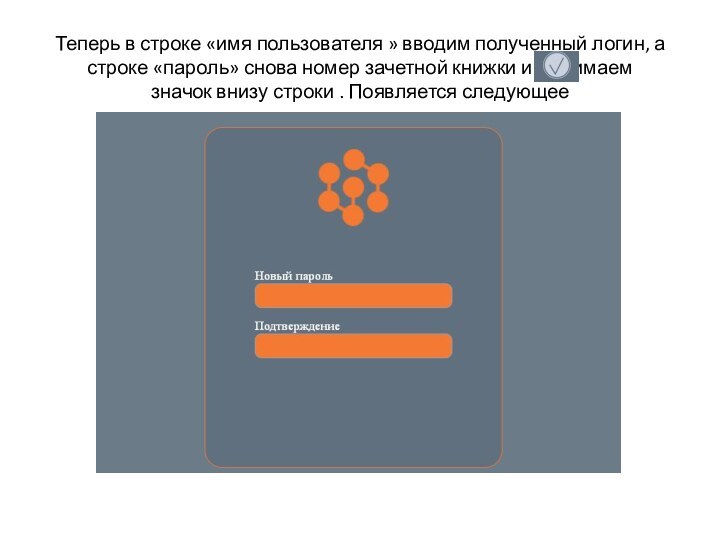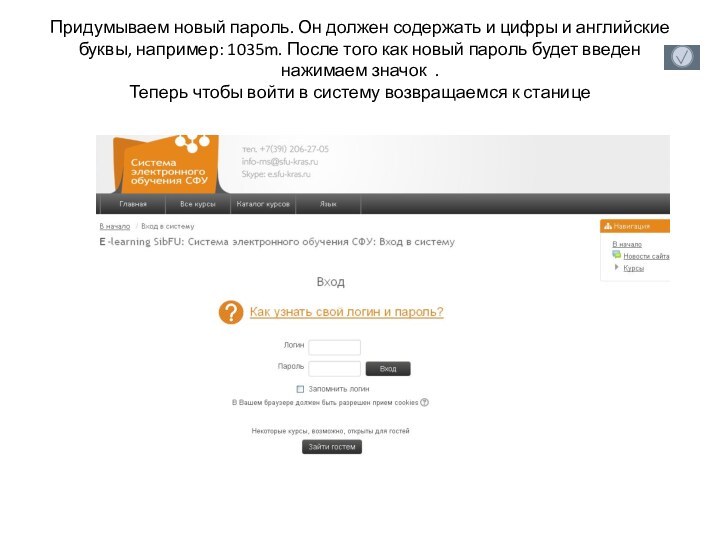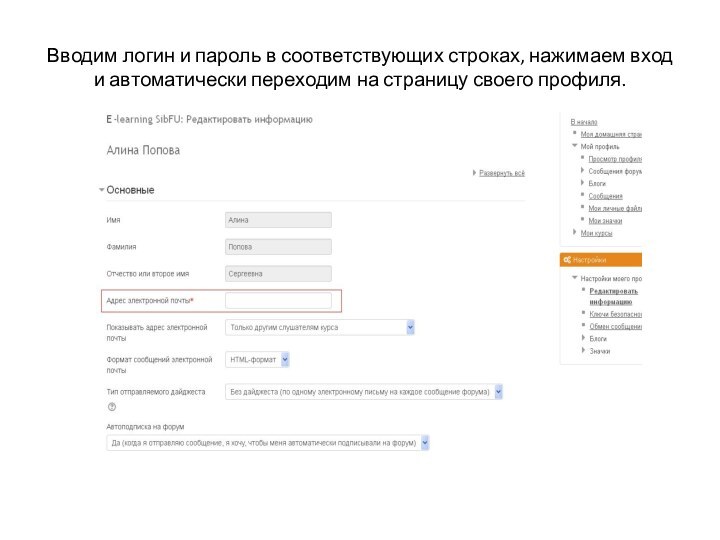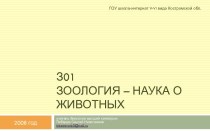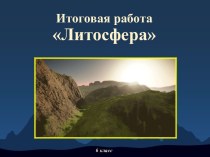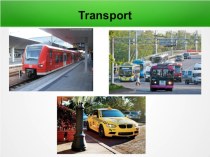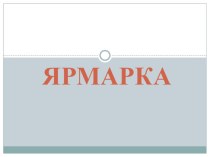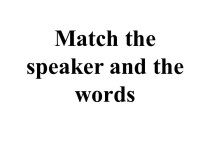- Главная
- Разное
- Бизнес и предпринимательство
- Образование
- Развлечения
- Государство
- Спорт
- Графика
- Культурология
- Еда и кулинария
- Лингвистика
- Религиоведение
- Черчение
- Физкультура
- ИЗО
- Психология
- Социология
- Английский язык
- Астрономия
- Алгебра
- Биология
- География
- Геометрия
- Детские презентации
- Информатика
- История
- Литература
- Маркетинг
- Математика
- Медицина
- Менеджмент
- Музыка
- МХК
- Немецкий язык
- ОБЖ
- Обществознание
- Окружающий мир
- Педагогика
- Русский язык
- Технология
- Физика
- Философия
- Химия
- Шаблоны, картинки для презентаций
- Экология
- Экономика
- Юриспруденция
Что такое findslide.org?
FindSlide.org - это сайт презентаций, докладов, шаблонов в формате PowerPoint.
Обратная связь
Email: Нажмите что бы посмотреть
Презентация на тему Инструкция по регистрации в системе электронного обучения e.sfu-kras.ru
Содержание
- 2. Далее «Система электронного обучения e.sfu-kras.ru»
- 3. Для того чтобы получить логин и пароль, необходимо пройти по ссылке «вход»
- 4. появиться следующее. Нажимаем «Как узнать свои логин и пароль?»
- 5. и следующим шагом переходим по ссылке «password.sfu-kras.ru»
- 6. После этого необходимо выбрать «Студент»
- 7. В строке «имя пользователя» ничего не вводим,
- 8. Появиться следующее:
- 9. Здесь вводим, соответственно, фамилию имя отчество и
- 10. Это и будет логин. Для того чтобы
- 11. А после нажатия «студент» вновь на
- 12. Теперь в строке «имя пользователя » вводим
- 13. Придумываем новый пароль. Он должен содержать и
- 14. Вводим логин и пароль в соответствующих строках, нажимаем вход и автоматически переходим на страницу своего профиля.
- 15. Скачать презентацию
- 16. Похожие презентации
Далее «Система электронного обучения e.sfu-kras.ru»